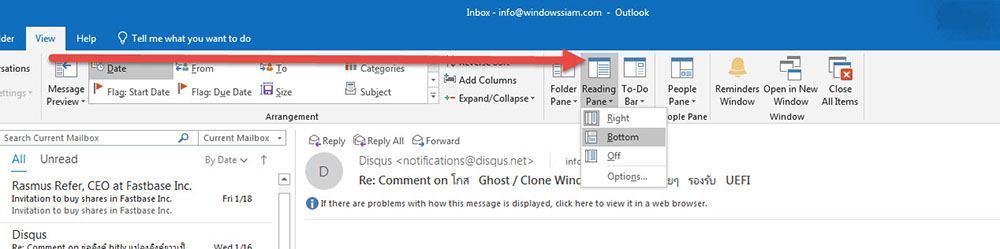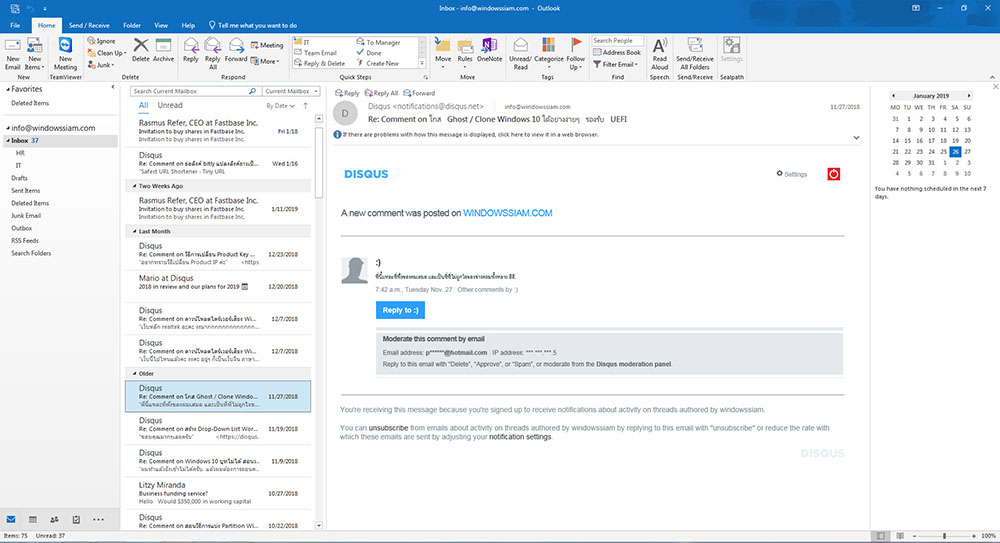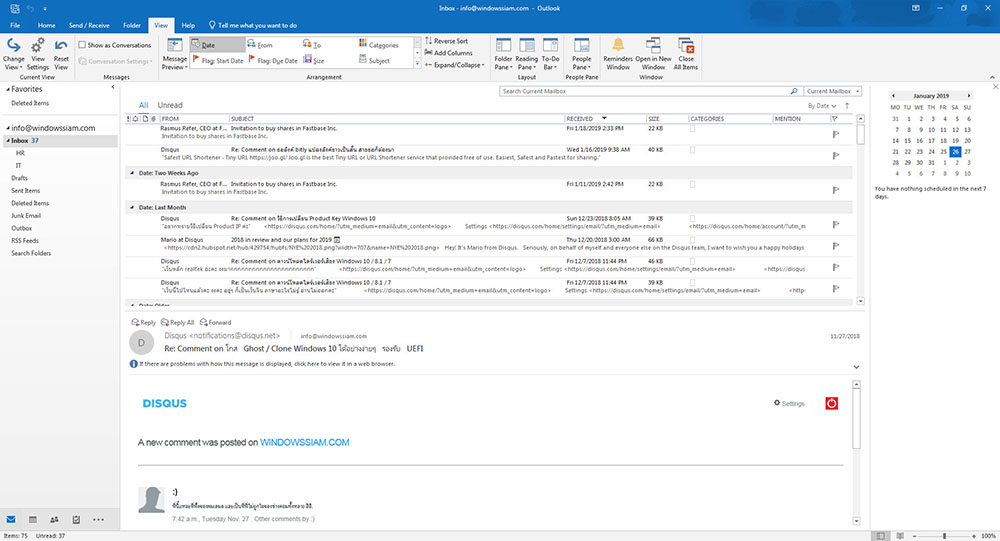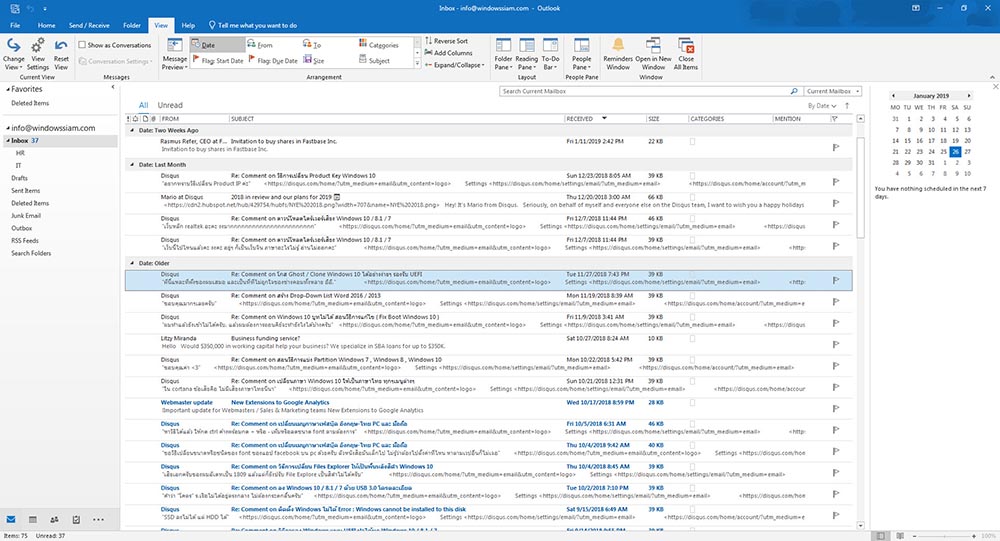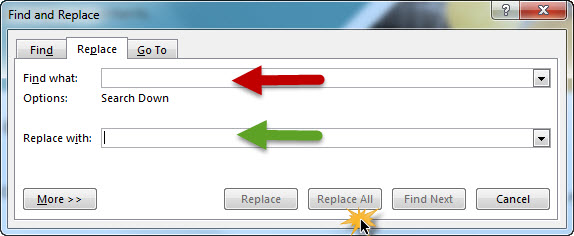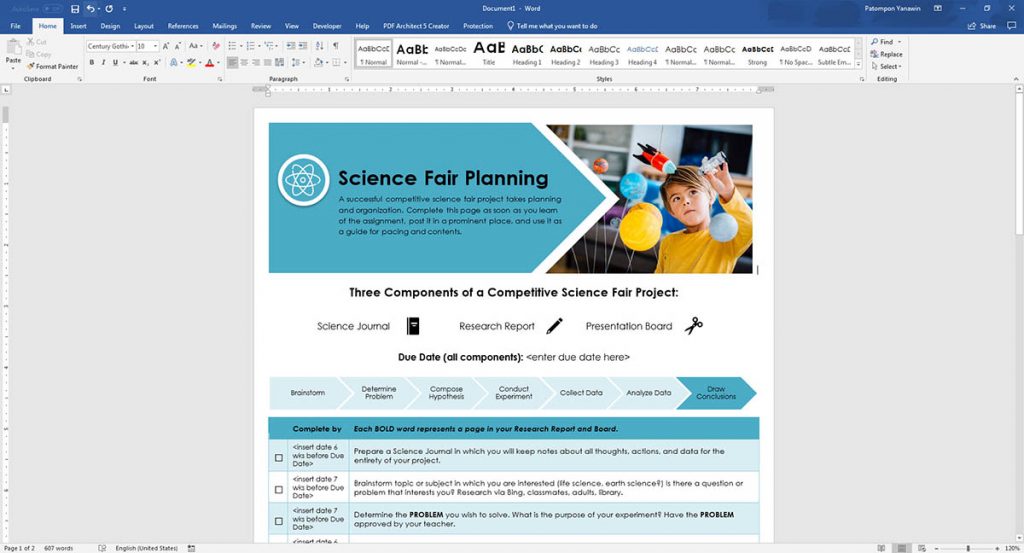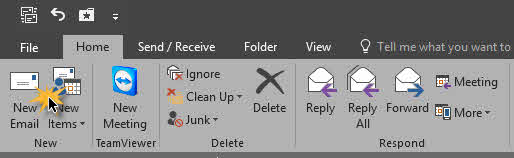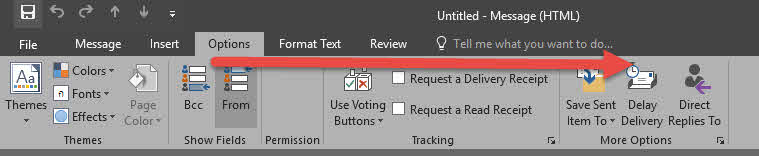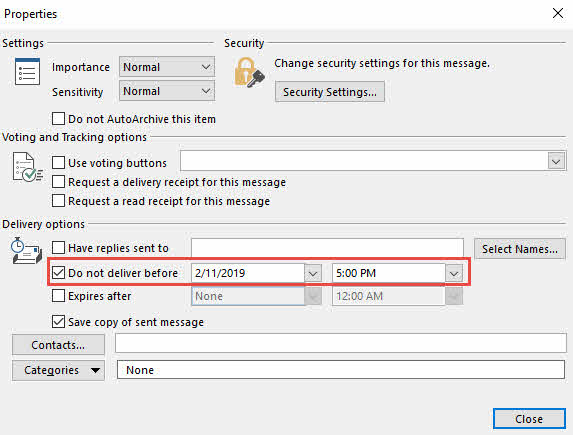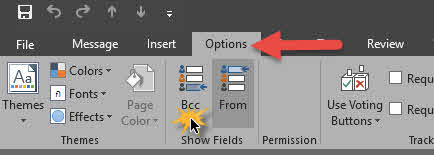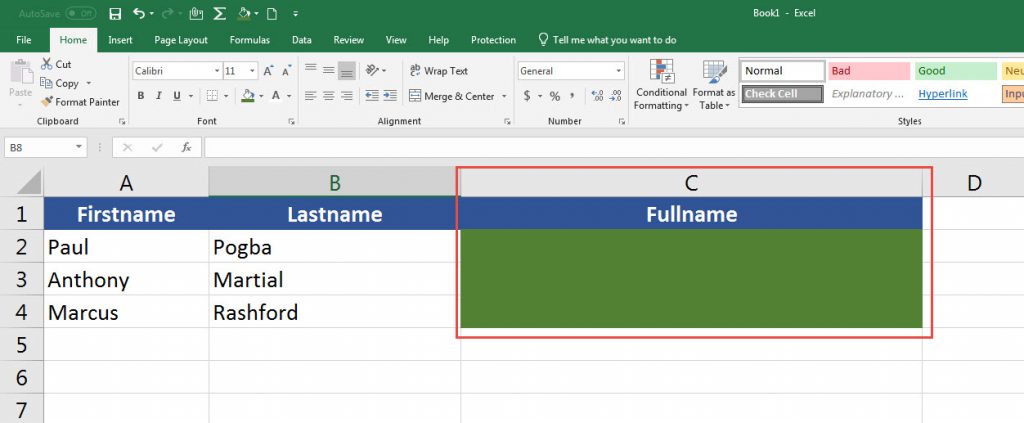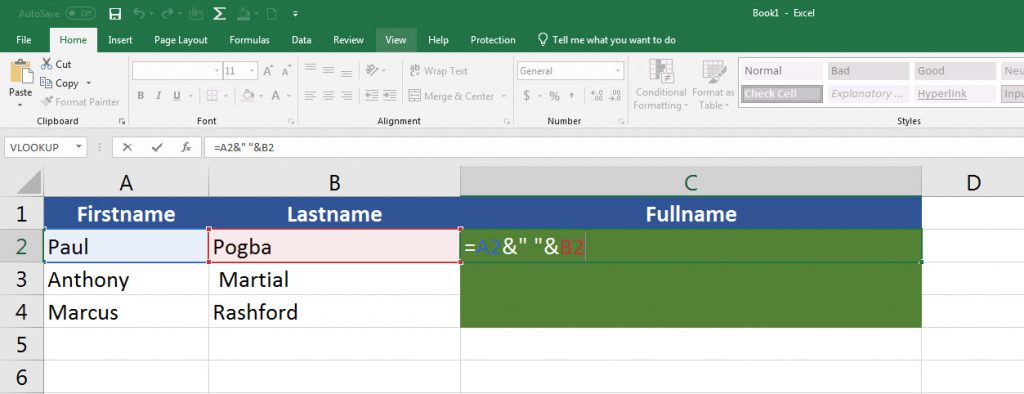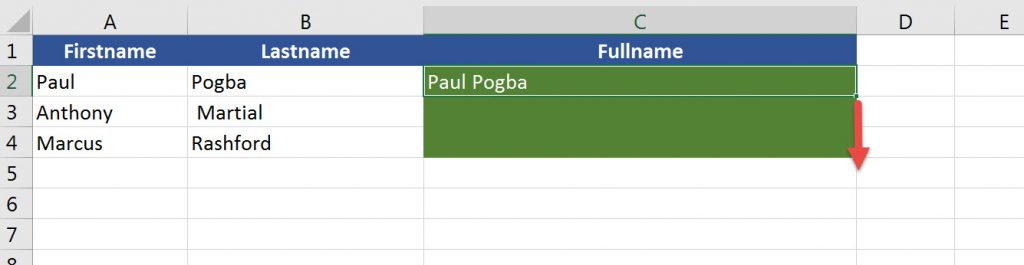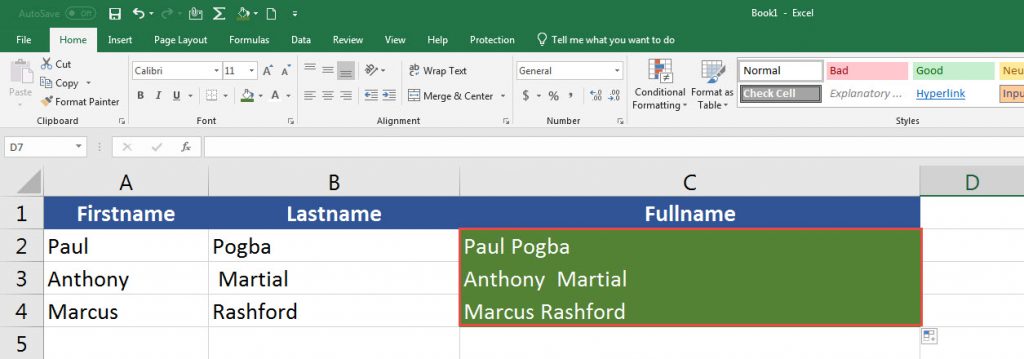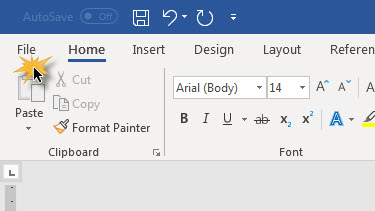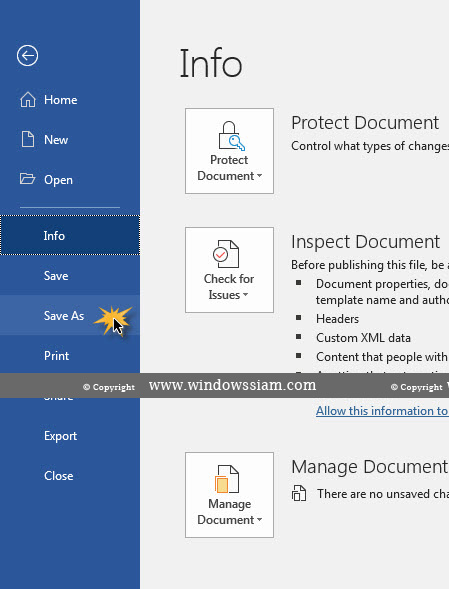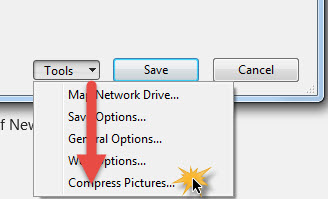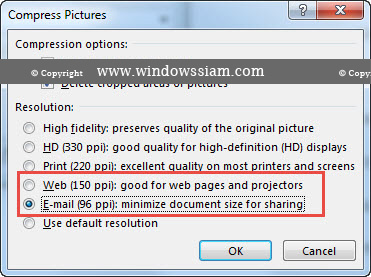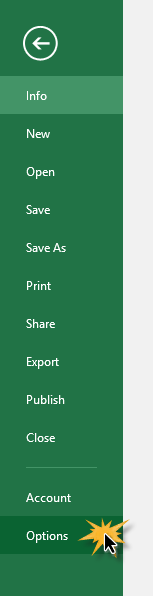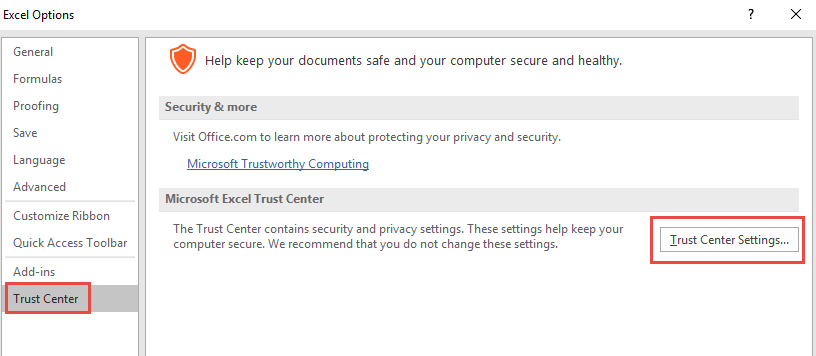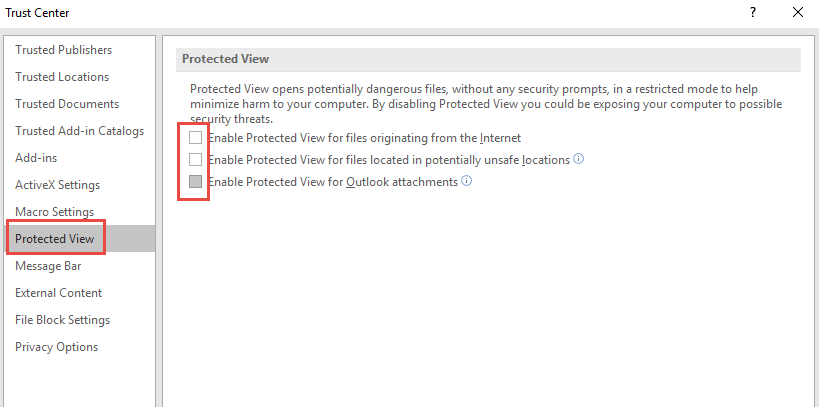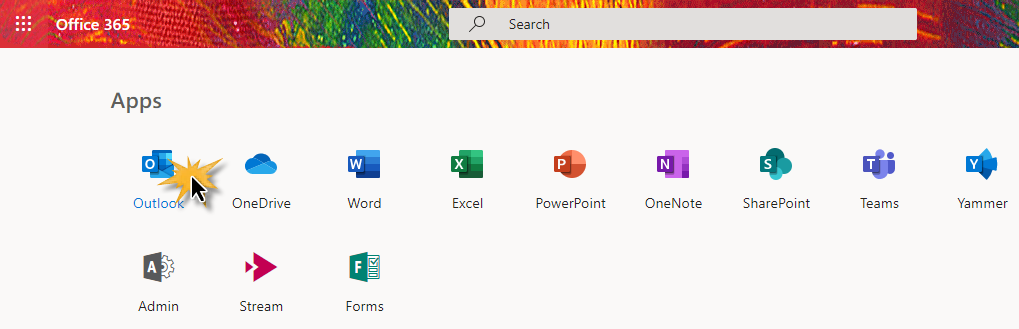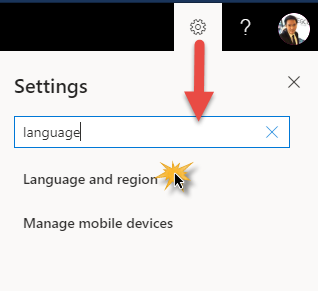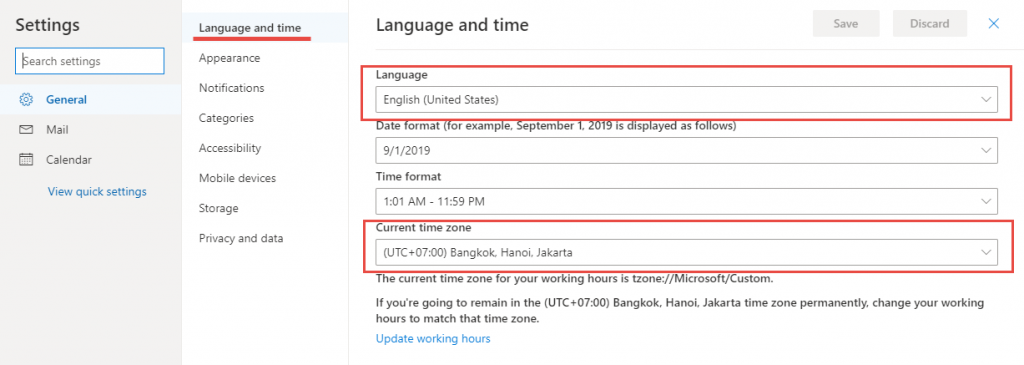สำหรับคนที่กำลังใช้ Microsoft Excel และต้องการเพิ่มเวลาแทรกลงไปในเซลล์ของ Microsoft Excel เราสามารถทำสูตรได้ลงไปใน Excel เพื่อใส่วันเวลาในการใช้งาน โดย Excel มีฟังก์ชั่นการใช้งานในการเพิ่มวันเวลาลงไปได้ โดยสำหรับบางคนอาจจะไม่ต้องมานั่งพิมพ์วันเดือนปีเอง โดยเราสามารถใช้สูตรและทำการแทรกเวลาลงไปได้เลย
แทรกเวลา เพิ่มเวลาปัจจุบัน Microsoft Excel
- เปิด Microsoft Excel ขึ้นมา จากนั้นทำการพิมพ์ใช้สูตรตามด้านล่างที่แอดมินจะเขียนให้
=Today() หมายความว่า ถ้าเราพิมพ์สูตรนี้ลงไปในเซลล์ของ Excel จากนั้นเราก็จะได้วัน เดือน ปี ขึ้นมาบนช่องของ Microsoft Excel กันเลย
=Now() หมายความว่า โดยถ้าพิมพ์สูตรนี้ เราได้วัน เดือน ปี และเวลาขึ้นมาแสดงในช่องของ Excel
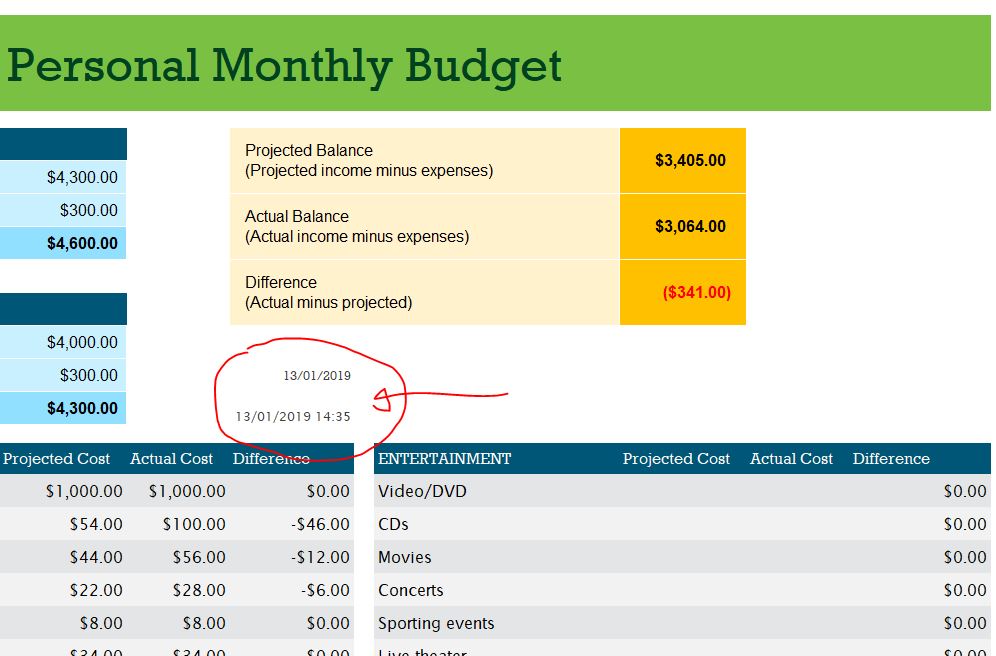
หมายเหตุ : การแสดง วัน เดือน ปี หรือ เดือน วัน ปี อยู่ที่การจัดแสดงวันที่ของใน Windows ของเรา ในมุมขวาของหน้าจอ Windows ของเรา